Indholdsfortegnelse:
- Trin 1: Monter batteriholder
- Trin 2: Lodd slipsen
- Trin 3: Tilføj lysdioder
- Trin 4: Trim LED -benene korte
- Trin 5: Installer batteri

Video: Tinkercad Lær at lodde badge: 5 trin (med billeder)

2024 Forfatter: John Day | [email protected]. Sidst ændret: 2024-01-30 08:27



Tinkercad -projekter »
Lær at lodde med dette Tinkercad -badge! Sæt et par dele fast på det brugerdefinerede printkort, og slid din glødende Peter Penguin pin med stolthed. Hvis du er pædagog, har du måske hentet et kit ved et af vores arrangement.
Kit beholdning:
- Peter Penguin printkort (PCB)
- Coincell batteri og holder
- To lysdioder med langsom farveændring (hvis den ikke er tilgængelig, er her en foreslået udskiftning)
- Bind tak aka pin tilbage
De værktøjer, du skal bruge til at bygge denne badge:
- Loddejern og loddetin
- Skyl trådskærere
- Pincet (valgfri men praktisk)
- Øjenbeskyttelse (valgfri, men smart)
- Hjælp til tredje hånds værktøj (valgfrit, men praktisk)
- Varmebestandig overflade
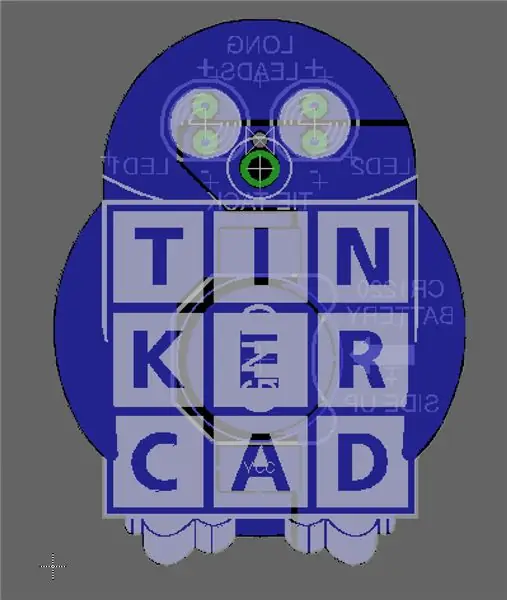
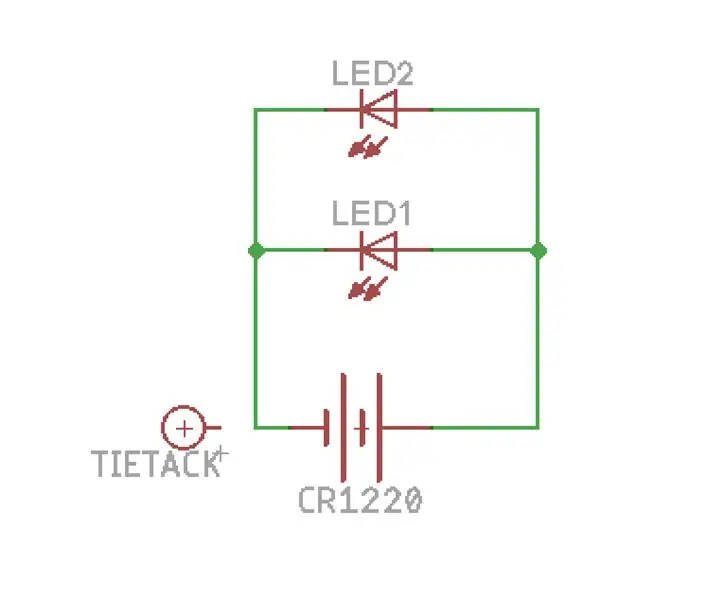
Printkortet blev designet i Autodesk EAGLE af Joshua Brooks. Hvis du ønsker at få lavet dit eget printkort, er bestyrelsesfilerne vedhæftet dette trin. Du kan bestille dit eget bord på websteder som OSH Park. Hvis du er nysgerrig efter at lære at designe dine egne printkort i EAGLE, så tjek den gratis Instructables PCB -designklasse.
Trin 1: Monter batteriholder




Varm dit loddejern op. Hvis det er justerbart, skal du indstille det til 650 ° F / ~ 345 grader C. Vend det bag på dit printkort. Rør loddejernets varme spids til en af de rektangulære batteriholderpuder i et par sekunder, og rør derefter loddetråden til det sted, hvor jernet møder puden, og tilfør lidt mere, når det smelter. Fjern loddetråden, men lad strygejernet sidde på plads i et par sekunder mere, så loddet flyder jævnt ud over puden. Gentag med den anden pude. Batteriholderens faner skal placeres oven på loddepuderne (orienteret i henhold til illustrationen på tavlen), og tape og/eller et værktøj kan bruges til at trykke det ned under lodning. Påfør loddejernet fast på tappernes overgang med loddepuden for at smelte loddet på igen og flyde det over på batteriholderen for at fastgøre det på plads. Lad det afkøle et øjeblik, inden du fortsætter.
Trin 2: Lodd slipsen



Indsæt slipsen forfra og bagpå, og læg tappen op til sit eget sekundære hul på printkortet. Tape det eventuelt på plads på forsiden, og læg det derefter på en varmebestandig overflade. Rør strygejernet til både slipsen og metalpletteringen omkring PCB -hullet, og påfør derefter noget loddemiddel på samlingen. Hold strygejernet på plads i et par sekunder efter fjernelse af loddet, så det kan flyde jævnt, og fjern derefter varmen. Lad afkøle.
Trin 3: Tilføj lysdioder




Indsæt også lysdioderne fra forsiden til bagsiden, men vær opmærksom på deres orientering, fordi lysdioderne er polariserede! De længere ben er positive (+) og går i de øverste huller, som markeret på bagsiden af printet. Brug eventuelt et tredje hånds værktøj eller noget tape til at holde tavlen og lysdioderne, mens du lodder. Ligesom tie -tack, skal du opvarme krydset mellem LED -benet og printpladen, før du tilføjer loddetin, og derefter lade det flyde, før du fjerner varmen. Pro tip: lod bare et af hver LEDs ben først, og tryk derefter på LED'en fra forsiden med din finger, mens du genopvarmer loddet, og tryk på, indtil du fjerner varmen. Dette vil sætte LED'en pænt og flush til brættet. Lod derefter det andet LED -ben på plads.
Trin 4: Trim LED -benene korte


Brug flush -snips til at trimme LED -benene bag på printkortet af. Men vær forsigtig! Benene kan flyve, så tjek først dine omgivelser, og overvej at holde benene, mens du klipper for at forhindre potentiel øjenskade på dig selv og andre. Rengør de vildfarne trådbiter, når du er færdig.
Trin 5: Installer batteri


Skub batteriet ind i holderen med den positive (+) side opad. Dine lysdioder skal lyse og begynde langsomt at skifte farve! Hvis de ikke gør det, er en af dine loddeforbindelser sandsynligvis ufuldstændig (genopvarm bare for at flyde og tilføj mere loddemetal, hvis det er nødvendigt), eller dine lysdioder er bagud.
Tak fordi du følger med! Fortæl os dine tanker i kommentarerne. Du er muligvis interesseret i disse fantastiske ressourcer til at lære mere:
- Begynder Arduino med Tinkercad kredsløb
- Instructables gratis elektronik klasse
- Instructables gratis Arduino klasse
- Instructables gratis Circuit Board Design klasse (ved hjælp af EAGLE)
- Instructables gratis 3D -udskrivning med kredsløbsklasse (ved hjælp af Tinkercad)
- Instructables gratis Easy 3D Printing klasse (ved hjælp af Tinkercad)
Anbefalede:
DIY Arduino lodde station: 6 trin (med billeder)
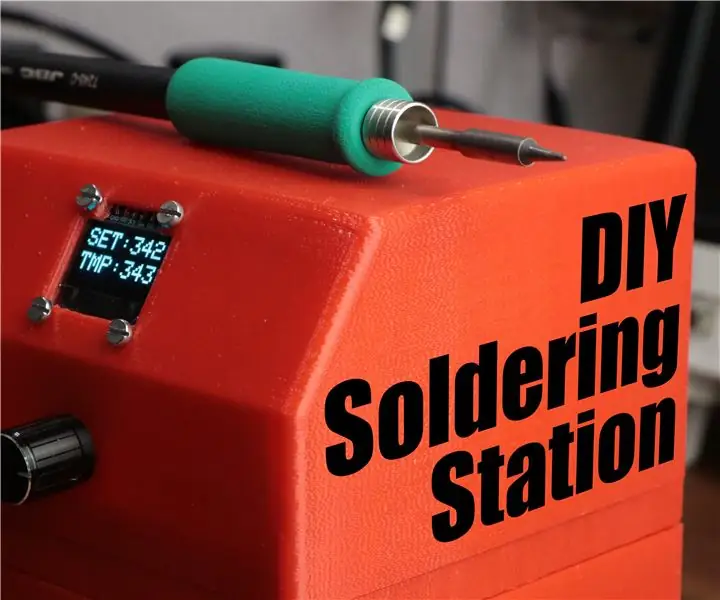
DIY Arduino Lodde Station: I dette projekt vil jeg vise dig, hvordan du opretter en Arduino baseret loddemetal til et standard JBC loddejern. Under opbygningen vil jeg tale om termoelementer, vekselstrømskontrol og nulpunktsregistrering. Lad os komme igang
Lær, hvordan du designer et brugerdefineret formet printkort med EasyEDA Online -værktøjer: 12 trin (med billeder)

Lær, hvordan du designer et brugerdefineret PCB med EasyEDA Online Tools: Jeg har altid ønsket at designe et brugerdefineret printkort, og med online værktøjer og billige PCB -prototyper har det aldrig været lettere end nu! Det er endda muligt at få overflademonteringskomponenterne samlet billigt og let i lille volumen for at spare den vanskelige sol
SCARA Robot: Lær om Foward og omvendt kinematik !!! (Plot Twist Lær hvordan man laver et realtidsinterface i ARDUINO ved hjælp af BEHANDLING !!!!): 5 trin (med billeder)

SCARA Robot: Lær om Foward og omvendt kinematik !!! (Plot Twist Lær, hvordan du laver en realtidsgrænseflade i ARDUINO ved hjælp af BEHANDLING !!!!): En SCARA -robot er en meget populær maskine i branchen. Navnet står for både Selective Compliant Assembly Robot Arm eller Selective Compliant Articulated Robot Arm. Det er dybest set en tre graders frihedsrobot, der er de to første forskydninger
Konstruer en skinke -modtager fra elektroniske komponenter: Lodde en Ramsey FR146 2 meter FM -kit: 27 trin (med billeder)

Konstruer en skinke -modtager fra elektroniske komponenter: Lod et Ramsey FR146 2 meter FM -kit: Saml et radiosæt - fra udpakning til drift. Byggeriet indebærer lodning af grundlæggende elektroniske komponenter, herunder integrerede kredsløb og transistorer, og tuning af den lokale oscillator. Inkluderet er mange tip og tips, samt en simpel ali
Lodde Station: 9 trin (med billeder)

Loddestation: Vent, så hvorfor er loddejernholdere, hjælpende hænder og loddeapparater ikke samlet sammen? Jeg arbejder overalt i rummet/huset/byen og har ikke lyst til at rode rundt, leder efter hjælpende hænder og lodder derefter et sted at sætte min varme, venlige
